在HP安腾主机上安装HPUX 11.31系统
在HP安腾主机上安装HPUXV3
示例:
1、在10秒中断处按任意键,进入EFI菜单
2、在EFI菜单中使用上下键选择菜单
3、选择EFI SHELL菜单,系统自动选择光盘启动,如未能自动启动光盘安装程序,请在shell>map命令,以列出可启动的设备,如此时列出fs0为光驱,则shell>fs0:回车后,fs0:\>install此时可启动安装
4、等待两分钟
备注:有些时候系统启动之后有启动项,可以选择启动项就可以直接进入光驱启动进入下一步了,就不需要前面4步了。
EFI Boot Manager ver 1.10 [14.61] Please select a boot option
HP-UX Primary Boot: 1/0/0/3/0.6.0
HP-UX HA Alternate Boot: 1/0/1/1/0/1/1.6.0
EFI Shell [Built-in]
Boot From DVD
Acpi(HWP0002,11C)/Pci(1|0)/Pci(4|0)/Mac(0018FE2F124D)
Boot Option Maintenance Menu
Use ^ and v to change option(s). Use Enter to select an option
如果不能从光驱启动,可以参考我另外一篇文章:http://blog.csdn.net/tonyzhou_cn/article/details/11601451
5、进入安装第一步,选择USB键盘语言,选26
A USB interface has been detected on this system.
In order to use a keyboard on this interface, you must specify
a language mapping which will be used by X windows and
the Internal Terminal Emulator (ITE).
The characters "1234567890" will appear as "!@#$^&*()"
on keyboards that use the shift key to type a number.
Your choice will be stored in the file /etc/kbdlang
1) USB_PS2_DIN_Belgian 2) USB_PS2_DIN_Belgian_Euro
3) USB_PS2_DIN_Danish 4) USB_PS2_DIN_Danish_Euro
5) USB_PS2_DIN_Euro_Spanish 6) USB_PS2_DIN_Euro_Spanish_Euro
7) USB_PS2_DIN_French 8) USB_PS2_DIN_French_Euro
9) USB_PS2_DIN_German 10) USB_PS2_DIN_German_Euro
11) USB_PS2_DIN_Italian 12) USB_PS2_DIN_Italian_Euro
13) USB_PS2_DIN_JIS_109 14) USB_PS2_DIN_Korean
15) USB_PS2_DIN_Norwegian 16) USB_PS2_DIN_Norwegian_Euro
17) USB_PS2_DIN_S_Chinese 18) USB_PS2_DIN_Swedish
19) USB_PS2_DIN_Swedish_Euro 20) USB_PS2_DIN_Swiss_French2_Euro
21) USB_PS2_DIN_Swiss_German2 22) USB_PS2_DIN_Swiss_German2_Euro
23) USB_PS2_DIN_T_Chinese 24) USB_PS2_DIN_UK_English
25) USB_PS2_DIN_UK_English_Euro 26) USB_PS2_DIN_US_English
27) USB_PS2_DIN_US_English_Euro
Enter the number of the language you want: 26
You have selected the keyboard language USB_PS2_DIN_US_English.
Please confirm your choice by pressing RETURN or enter a new number:
6、在下一屏中选install hpux,并按回车

7、在一下屏选择media only install和advanced installation并选择OK后回车
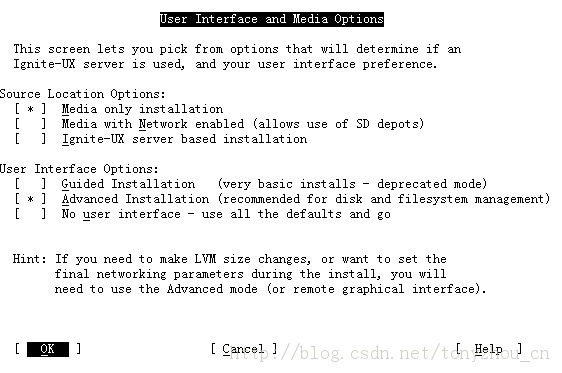
8、根据需要选择从CDROM/DVD还是磁带安装,选择完成后选OK回车
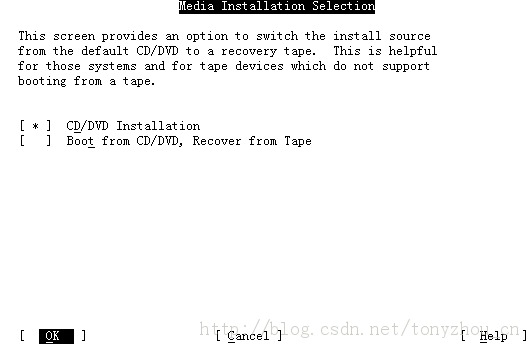
9、如上图(标题8)选择recover from tape则从磁带引导
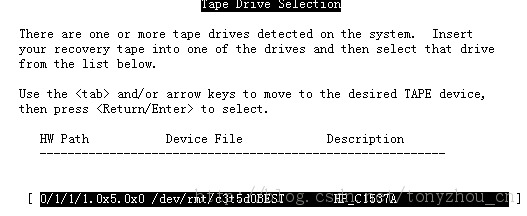
选择磁带机并回车

如果磁带备份时所用的ignite版本和安装光盘上的ignite版本不同,则会提示磁带上的ignite版本和光盘上的不同,恢复可能的问题,先Y继续,选N就中断,选Y继续进行,开始从磁带进行恢复过程,检查ignite文件时因版本不同,有些文件会报找不到,则恢复失败,需要找相同版本的ignite进行引导恢复;如果版本相同则直接进入配置界面,配置文件系统和主机名等后选OK,进入下面界面:
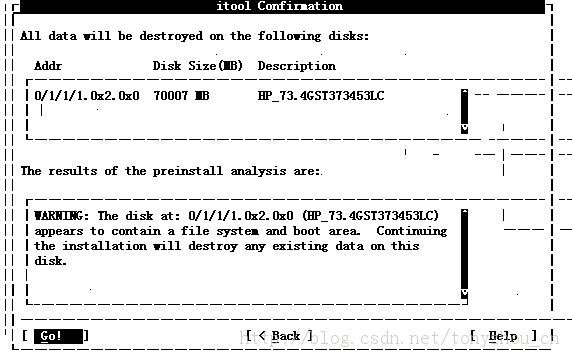
选择GO并回车后恢复过程开始。
之后系统自动重启两次,在第一次重启时看到大大的#组成的OK,恢复成功。
####### # #
# # # #
# # # #
# # ###
# # # #
# # # #
####### # #
10、如果在标题8处选择从DVD引导安装,则进入配置界面

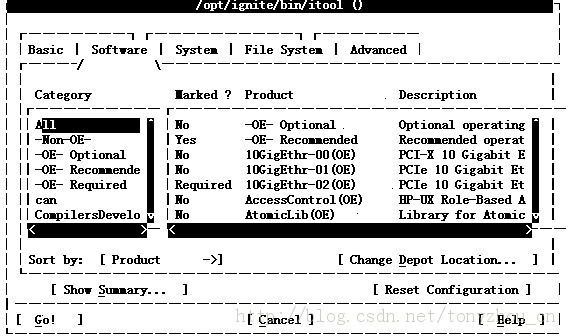
在此界面中选择要安装的软件
注意:选择软件时CDE界面是不默认安装的,需要选择,否则将来安装ORACLE时就不能出现JAVA界面了。另外镜像软件、glance软件是默认安装的,ignite软件需要选择安装。其它软件根据需要选择。
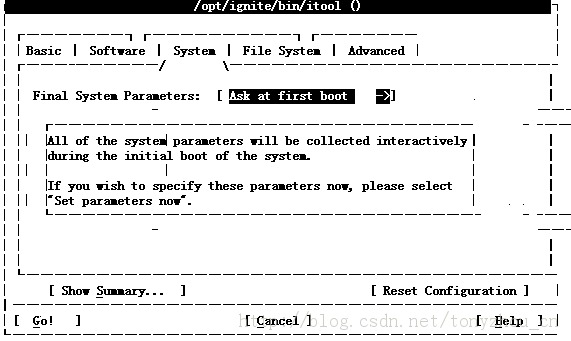
在此界面修改默认文件系统有大小,或者根据需要添加新逻辑卷;

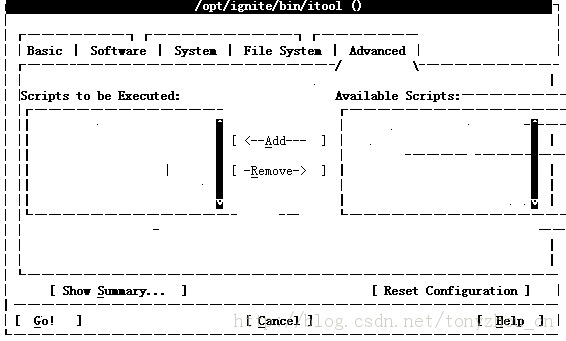
配置完成后,选择GO,开始安装过程,整个过程需要1个半小时左右。
11、HPUXV3系统安装光盘更两张DVD,中间需要更换一次光盘;安装过程重启两次,第一次重启会看到大大的OK字样,第二次重启后需要按提示在交互界面填写相应的信息,或者直接退出在以后配置也可。